如何使用驱动精灵详细介绍
时间:2020-09-29 16:10:37 作者:无名 浏览量:54
驱动精灵最新版是一款免费好用的电脑设备驱动管理软件。驱动精灵里面包含了我们日常。生活中所需用的所有驱动程序,本软件可以支持市面上所有的windows系统,完美匹配,运行流畅。利用智能引擎,用户只需要一键即可安装你需要的驱动程序。所以只需要使用这一款软件,就能帮你解决所有驱动的问题。它的功能丰富而且使用,在新版本中,驱动精灵不在只能安装驱动,而是集驱动管理、硬件检测、电脑修复、软件下载等功能于一身,操作也非常简单,用户可以轻松使用,致力于成为一个综合性软件服务平台,让用户装机更加方便。本站为用户提供免费的下载平台,有需要的朋友赶紧下载使用吧!

驱动精灵功能特点:
1、本软件是一款完全免费的应用软件,用户使用零成本,大大节约了使用成本。
2、本软件为用户内置了你所需要的所有驱动程序,驱动更新,我们再也不需要去找师傅帮忙啦!
3、全新升级的驱动精可以为用户一件。一键安装驱动程序,用户使用非常方便。
4、本软件是一款完全绿色的软件,没有任何的安装插件,没有任何弹窗广告,经过多家专业电脑防护机构的测试,用户可以放心使用。
驱动精灵使用帮助
一、安装:
1、首先,我们要在电脑设备中安装驱动精灵,用户在本站搜索并下载驱动精灵最新版的压缩安装包,然后我们需要使用电脑中的解压软件,将安装包解压到当前文件夹,就会得到一个EXE文件格式的应用程序,如下图所示:
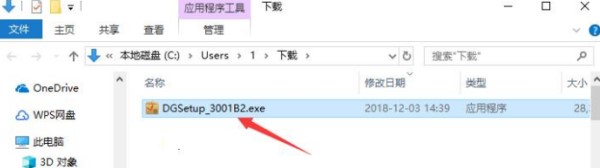
如何使用驱动精灵详细介绍图2
2、或点击EXE文件,进入本软件的安装向导,如下图所示:
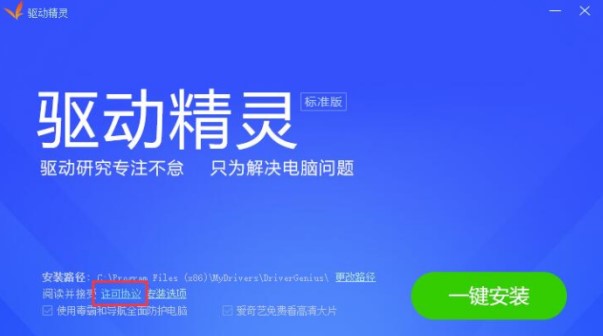
如何使用驱动精灵详细介绍图3
3、用户只需要点击一键安装,就可以把驱动精灵安装在电脑中了。
二、如何使用本软件备份驱动?
1、用户将驱动精灵下载完成安装后,点击桌面快捷方式打开本软件,接下来就为大家演示备份驱动。用户在升级驱动之前,一定要记得将该驱动进行备份,以免在升级过程中出现错误,导致驱动被毁坏。如下图,我们点击驱动管理,就可以看到需要被升级的驱动列表,用户点击如图所示的备份按钮,

如何使用驱动精灵详细介绍图4
2、你也可以点击”详细信息“查看它的详细内容,点击后就会打开下图这个界面,切换选项卡至”备份驱动“,在这里可批量选择要备份的驱动。选中后点击“一键备份”就可以了。
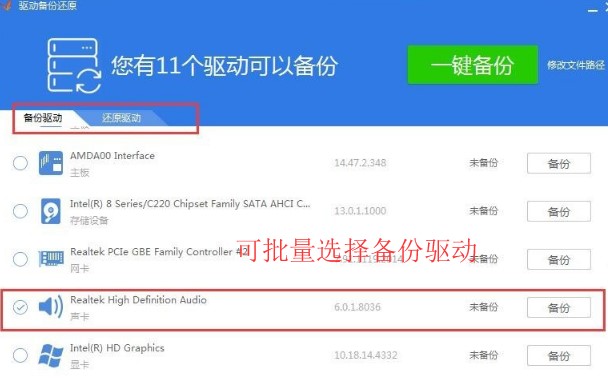
如何使用驱动精灵详细介绍图5
3、当然你也可以选择需要备份的硬盘路径,点击“一键备份”旁边的“修改文件路径”选项,点击后会弹出一个路径选择框,大家可在这里设置要备份驱动的路径,编辑完成点击确定就可以了。
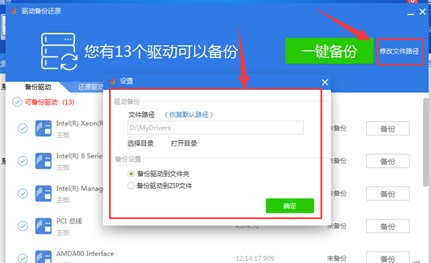
如何使用驱动精灵详细介绍图6
驱动精灵 9.61.3580.3002 标准版
- 软件性质:国产软件
- 授权方式:免费版
- 软件语言:简体中文
- 软件大小:28301 KB
- 下载次数:318007 次
- 更新时间:2020/9/29 16:01:27
- 运行平台:WinAll...
- 软件描述:电脑重新安装之前没有备份驱动,现在重装了之后所有驱动都没了?该怎么办才好?今天极... [立即下载]
相关资讯
相关软件
软件资讯排行
- 荔枝FM成立6年引来了新的纠纷?
- 10000单司机告诉你:滴滴也存在二八定律,怎...
- 炸弹小分队玩法详解 对战小技巧汇总
- 在美柚APP上广告推行投进是怎样做的?
- 手把手教你如何用“天眼查”第一时间发掘短...
- B612——带给你童话感觉的自拍神器
- 携程网怎么抢低价机票 携程抢低价机票技巧
- 知乎里边的小技巧,把握这些你就能轻松做推...
- 如何用作业帮快速寻找答案
- 美团小技巧、你学到了吗?
最新软件资讯
- 马雅舒性感美女图片集合介绍
- 解除防沉迷软件使用方法
- 高清视频qvod播放器软件介绍及功能介绍
- 短信轰在线下载炸机软件安装介绍
- 拼多多砍价无限刀软件详解及功能安装介绍
- 如何使用驱动精灵详细介绍
- 拼多多砍价神器功能特点介绍
- 百变遥控电脑版下载使用详情
- webpp禁言能说话软件介绍及功能详解
- qq消息群发助手软件介绍及功能亮点介绍
软件教程分类
更多常用电脑软件
更多同类软件专题











